Come aumentare o diminuire la dimensione del carattere in Notepad++
Miscellanea / / August 04, 2021
Notepad++ è un editor di testo e codice sorgente progettato per il sistema Microsoft Windows per fornire agli utenti funzionalità aggiuntive che generalmente non sono disponibili nel Blocco note standard di Windows. Tuttavia, a differenza di altri editor di testo, Notepad++ non ha un formato di carattere nella barra dei menu o nelle barre degli strumenti, quindi gli utenti trovano difficile aumentare o diminuire la dimensione del carattere.
Contenuto della pagina
-
Modi per aumentare o diminuire la dimensione del carattere in Notepad++
- Modo 1: cambia la dimensione del carattere di Blocco note ++
- Modo 2: modifica della dimensione del carattere per le schede
- Modo 3: assicurarsi che l'editor non sia ingrandito o rimpicciolito
Modi per aumentare o diminuire la dimensione del carattere in Notepad++
Oggi in questo articolo spiegheremo modi semplici e veloci che aiuteranno gli utenti ad aumentare e diminuire la dimensione del carattere in Notepad++. Per maggiori dettagli, assicurati di leggere l'articolo fino alla fine. Dare un'occhiata:

Modo 1: cambia la dimensione del carattere di Blocco note ++
Gli utenti di Notepad ++ non trovano il menu della dimensione del carattere disponibile nelle barre degli strumenti, a differenza della maggior parte degli altri editor di testo. L'opzione Carattere per Notepad ++ è solitamente disponibile nella finestra delle impostazioni, anche se c'è anche una scorciatoia che consente all'utente di aumentare o diminuire la dimensione del carattere nell'editor.
Di seguito abbiamo spiegato entrambi i modi per modificare la dimensione del carattere nell'area di modifica, dai un'occhiata:
- Fare doppio clic su Blocco note++ scorciatoia e avvialo oppure puoi trovarlo tramite la funzione di ricerca di Windows.
- Ora clicca su File dall'angolo in alto a sinistra dello schermo e quindi fare clic su Aperto dall'elenco delle opzioni. Avrai inoltre un'anteprima delle modifiche.
- Inoltre, per modificare la dimensione del testo utilizzando la scorciatoia, tieni premuto il tasto CTRL e contemporaneamente scorri il mouse su e giù, e aumenterà e diminuirà la dimensione del carattere nell'editor. Lo scorrimento verso l'alto indica la dimensione aumentata e lo scorrimento verso il basso indica la dimensione ridotta.
- Oppure vai al Blocco note++ Menu Impostazioni dalle opzioni verticali e quindi fare clic su Configuratore di stile.

- Ora sotto il Sezione stile carattere nella schermata successiva, imposta diversi stili e dimensioni dei caratteri per Notepad ++. Ulteriore spunta la casella per le opzioni Abilita carattere globale dimensione, e altri per le modifiche che desideri apportare.
Modo 2: modifica della dimensione del carattere per le schede
Nelle versioni precedenti di Notepad ++, il carattere della scheda è davvero piccolo per impostazione predefinita, il che diventa difficile da leggere quando lo schermo è grande. Tuttavia, per un'esperienza di visualizzazione più chiara, è possibile modificare la dimensione del carattere. Per fare ciò, seguire i passaggi indicati di seguito:
- Fare doppio clic su Blocco note++ scorciatoia e avvialo, altrimenti cercalo tramite la funzione di ricerca di Windows.
- Adesso digita del testo o apri un file di testo per visualizzare le modifiche attraverso di esso dal vivo.
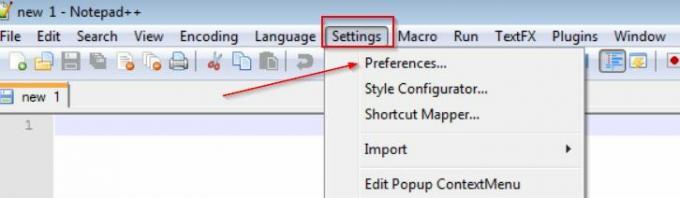
- Quindi dal menu in alto orizzontale, fare clic su impostazioni e poi seleziona Preferenze.

- Inoltre, sotto il Barra delle schede, spunta la casella per l'opzione Riduci (se il carattere della scheda è più grande)
- O deseleziona la casella di controllo per opzione Riduci (se vuoi ingrandire il carattere della scheda).
- Ora fai clic su Vicino pulsante e ora sarai in grado di vedere un diverso carattere di tabulazione.
Modo 3: assicurarsi che l'editor non sia ingrandito o rimpicciolito
A volte i caratteri sono visibili piccoli o grandi, a causa di alcune funzionalità di Zoom. Tuttavia, mentre l'utente imposta la funzione di zoom sui valori predefiniti, mostrerà ulteriormente la dimensione corretta del carattere per l'editor. Questo metodo è applicabile solo agli utenti che sono bloccati con il problema dello zoom.
- Fare doppio clic su Blocco note++ scorciatoia e avvialo o semplicemente cerca Notepad ++ tramite la funzione di ricerca di Windows.
- Ora clicca su File dall'angolo in alto a sinistra dello schermo e quindi fare clic su Aperto dall'elenco delle opzioni. Avrai inoltre un'anteprima delle modifiche.

- Ora vai a Visualizza dal menu in alto orizzontale, selezionare Ingrandisci, e quindi fare clic sull'opzione Ripristina zoom predefinito.
- Se l'editor è stato ingrandito o rimpicciolito, ripristinerà l'opzione Zoom.
Sopra nell'articolo, abbiamo incluso modi per modificare la dimensione del carattere di Notepad ++, modificare la dimensione del carattere per le schede e modi per garantire che l'editor non sia ingrandito o rimpicciolito.
Ci auguriamo che tutte le informazioni di cui sopra si rivelino utili e pertinenti per i nostri utenti. Dopo aver letto questo articolo, se hai dubbi o domande, scrivi il commento nella casella dei commenti qui sotto.



![Patch AT&T LG Stylo 4 Plus di febbraio 2019: Q710WA10f [LM-Q710WA]](/f/4222e27593be986d13f95f29a905eb60.jpg?width=288&height=384)